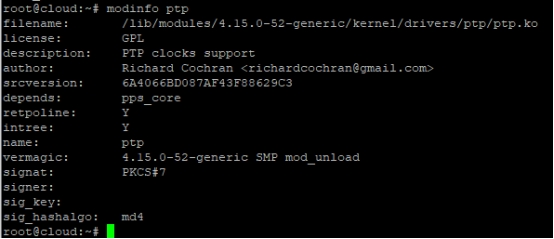Ubuntu18.04系统中如何用dirs命令显示当前完整目录
如何用dirs命令显示当前完整目录呢?本文给出详细说明。
1.dirs命令显示当前目录:`dirs`

Centos7.6如何安装系统进程监控工具htop
Centos7.6如何安装系统进程监控工具htop呢?本文给出详细说明。
1.更新yum源:`yum update`
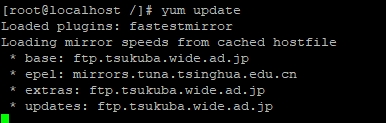
2.安装htop:`yum install htop`
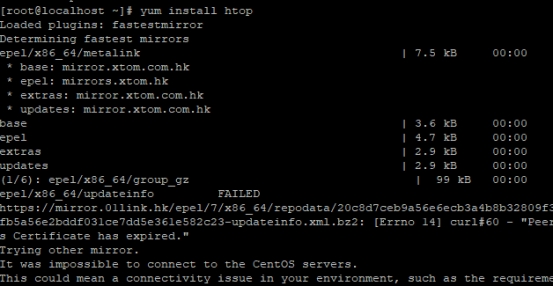
Centos7.6如何用badblocks检查指定硬盘坏块
Centos7.6如何用badblocks检测并修复硬盘坏块呢?本文给出详细说明。
1.检测并修复指定硬盘坏块
badblocks -s -v 指定硬盘

Centos7.6如何安装内存分析工具pmap
Centos7.6如何安装内存分析工具pmap呢?本文给出详细说明。
1.更新yum源:`yum update`
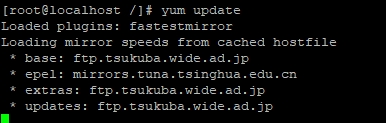
2.安装pmap:`yum install pmap`
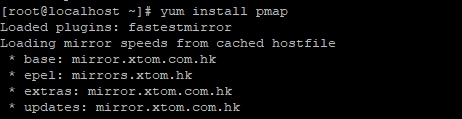
Centos系统安装Chrome
1.下载chrome安装包。输入
Wget https://dl.google.com/linux/direct/google-chrome-stable_current_x86_64.rpm
进行安装
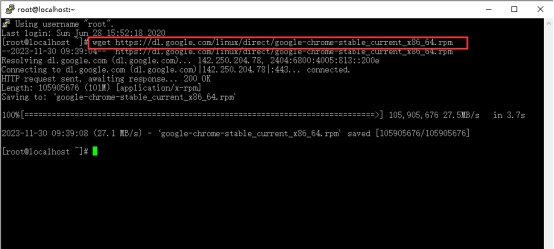
2.输入`yum install google-chrome-stable_current_x86_64.rpm`进行安装。
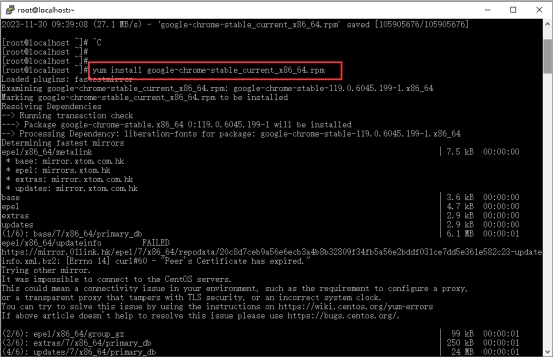
3.安装好后输入`google-chrome --version`进行验证。
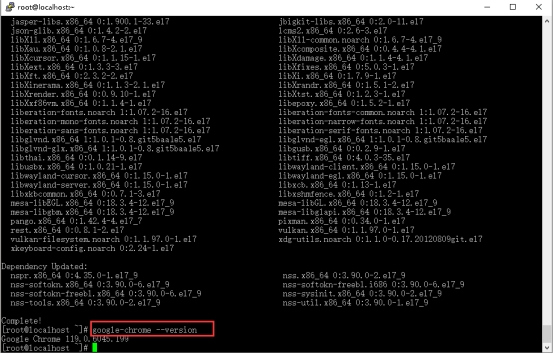
Centos系统使用脚本一键更换软件源
1.输入`wget --version`查看是否有安装wegt,有的话会直接显示版本号,如果没有安装输入`yum install wget `执行安装。
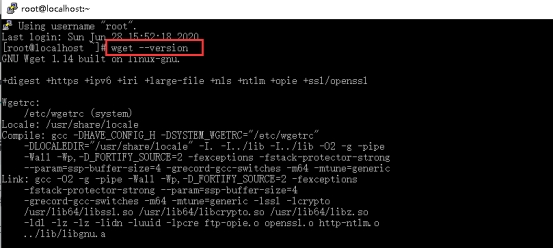
2.输入`yum install ca-certificates`安装ca-certificates。
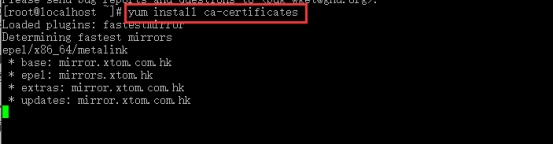
3.下载脚本,示例是海外机器所以使用海外下载脚本。
海外下载脚本
wget https://raw.githubusercontent.com/oooldking/script/master/superupdate.sh
国内加速下载脚本
wget https://mirror.ghproxy.com/https://raw.githubusercontent.com/oooldking/script/master/superupdate.sh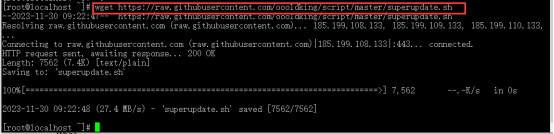
4.输入`bash superupdate.sh`运行更换软件源。

Ubuntu系统使用脚本一键更换软件源
1.输入`wget --version`查看是否有安装wegt,有的话会直接显示版本号,如果没有安装输入`apt-get install wget`执行安装。
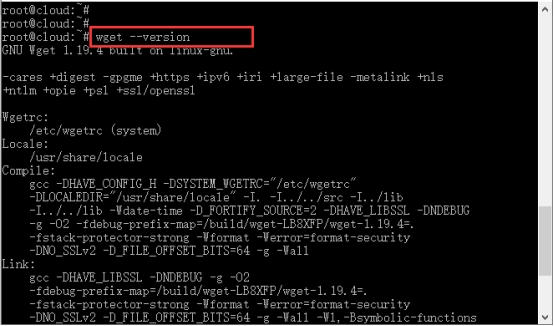
2.输入`apt-get install ca-certificates`安装ca-certificates。
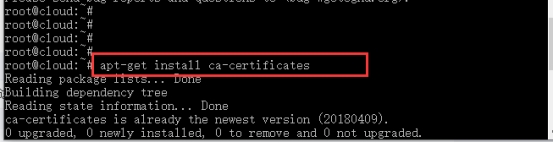
3.下载脚本,示例是海外机器所以使用海外下载脚本。
海外下载脚本
wget https://raw.githubusercontent.com/oooldking/script/master/superupdate.sh
国内加速下载脚本
wget https://mirror.ghproxy.com/https://raw.githubusercontent.com/oooldking/script/master/superupdate.sh
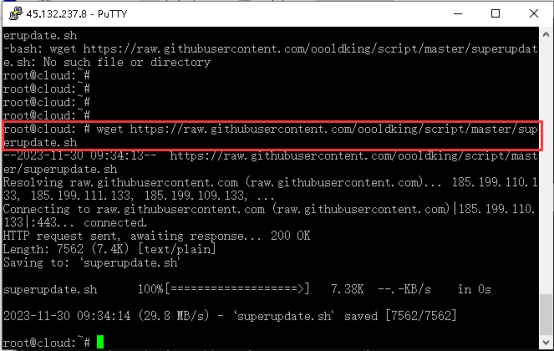
4.输入`bash superupdate.sh`运行更换软件源。
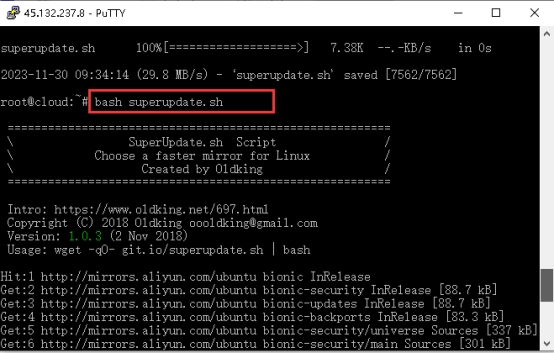
解决Windows Server 2012 R2系统安装服务出现无法打开运行空间池的报错问题
### 方法一:如果是没有打开WinRM服务
1.在服务器管理器中选择“工具”然后点击“服务”。
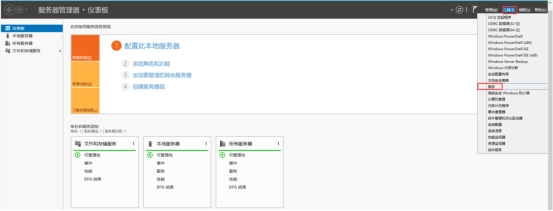
2.找到“Windows Remote Mangement服务”,如果没打开,选择开启。
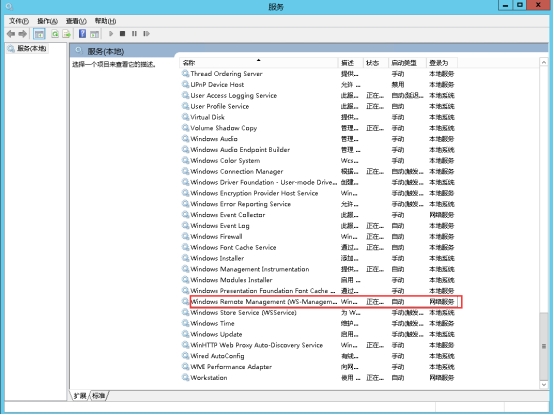
### 方法二:如果上面的服务打开了还是不行,就用下面这种方法
1.右键“我的电脑”然后点击“属性”。
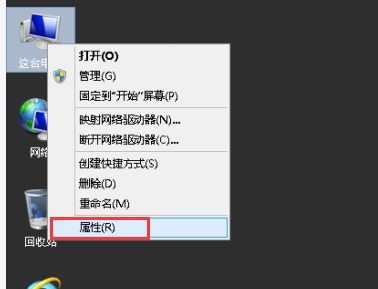
2.在打开的面板选择“高级系统设置”。
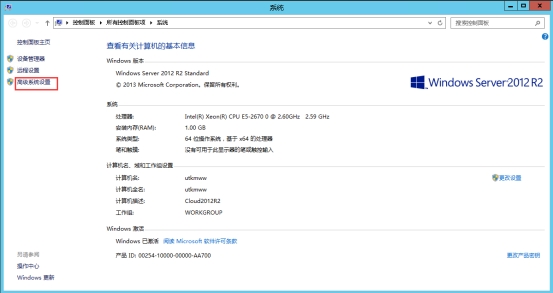
3.在弹出的窗口选择“高级”然后选择“性能”下的“设置”。

4.在弹出的窗口选择“高级”然后选择“虚拟内存”下的“更改”。
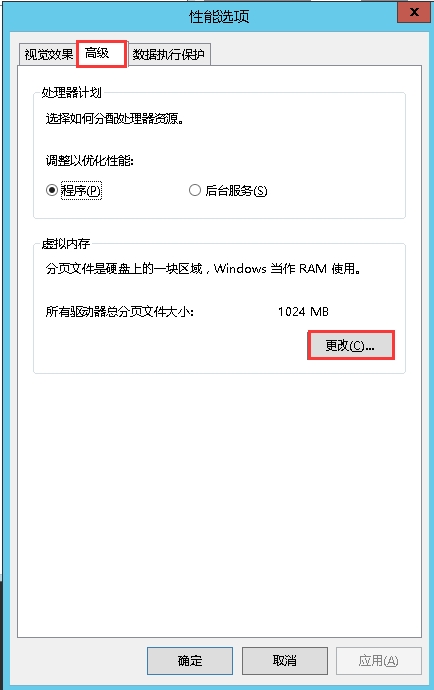
5.选择“自定义大小”,“初始值”设置为内存大小的一倍,“最大值”设置为初始值的2倍。最后一定要点击“设置”。然后点击“确定”,然后重启电脑即可。
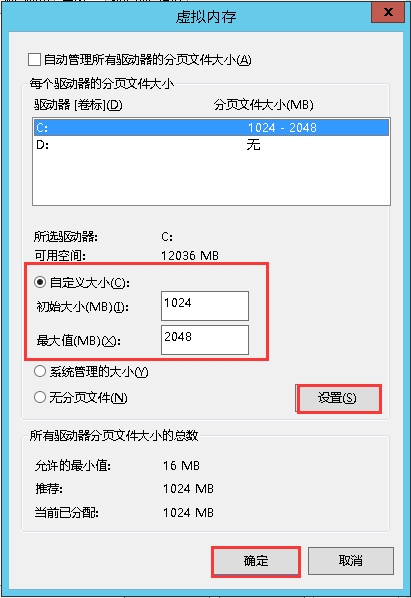
Windows系统解决服务主机本地系统网络受限导致磁盘占用高的问题
1.使用快捷键`Win+R`打开运行窗口,然后输入`Compmgmt.msc`然后回车确认。
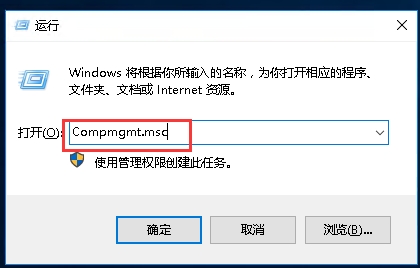
2.在打开的界面中,依次点击“服务和应用程序”-“服务”,找到并右键点击“Connected User Experiences and Telemetry”服务,选择打开“属性”界面。
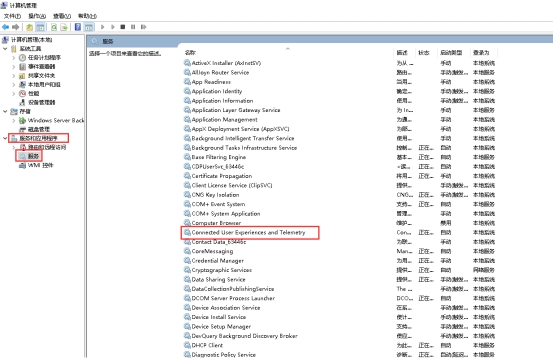
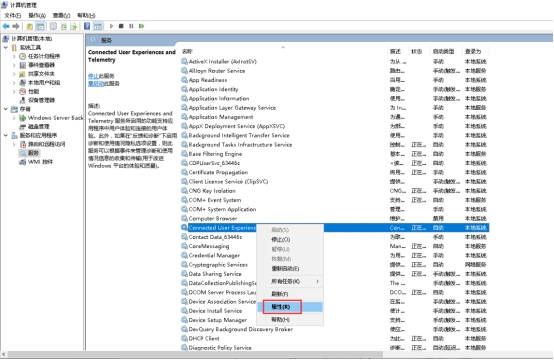
3.在打开的属性窗口中,修改“启动类型”为“禁用”,点击“确定”即可。
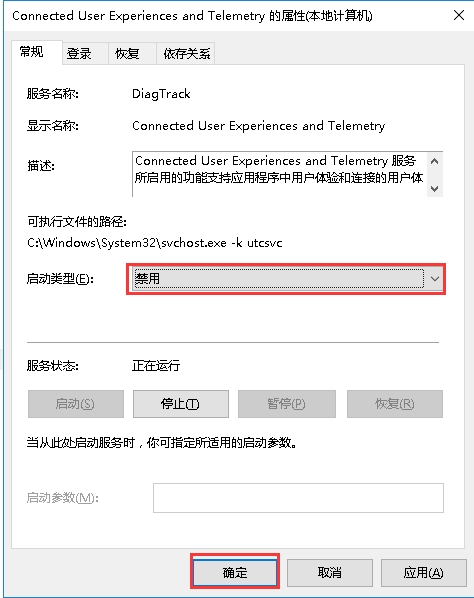
Ubuntu18.04系统中如何用modinfo命令显示模块详细信息
如何用modinfo命令显示模块详细信息?本文给出详细说明。
1.modinfo命令可以显示模块详细信息:`modinfo 模块名`